
Ce logiciel maintiendra vos pilotes opérationnels, vous protégeant ainsi des erreurs informatiques courantes et des pannes matérielles. Vérifiez tous vos pilotes maintenant en 3 étapes faciles :
- Télécharger DriverFix (fichier de téléchargement vérifié).
- Cliquez sur Lancer l'analyse pour trouver tous les pilotes problématiques.
- Cliquez sur Mettre à jour les pilotes pour obtenir de nouvelles versions et éviter les dysfonctionnements du système.
- DriverFix a été téléchargé par 0 lecteurs ce mois-ci.
Lorsque vous parcourez les enregistrements dans le Salesforce pour Outlook panneau latéral, vous pouvez rencontrer une erreur « Non connecté ». De nombreux utilisateurs ont signalé une erreur similaire en travaillant avec le client.
Ce problème se produit généralement en raison d'une configuration Internet incorrecte. Si vous avez également rencontré cette erreur, voici quelques conseils de dépannage pour vous aider à résoudre cette erreur de synchronisation Salesforce dans Windows 10.
Que puis-je faire si Salesforce ne se connecte pas à Outlook ?
1. Modifier les paramètres d'Internet Explorer
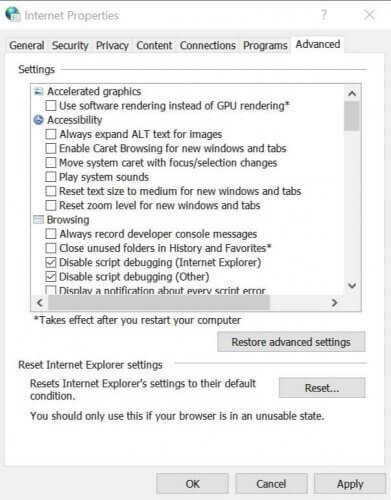
- Ferme tout Internet Explorer fenêtres si ouvertes. Assurez-vous que tous les programmes exécutés sur votre ordinateur sont également fermés avec les clients SFO.
- presse Touche Windows + R pour ouvrir Exécuter.
- Taper inetcpl.cpl et cliquez D'ACCORD. Cela ouvrira la fenêtre Propriétés Internet.
- Clique sur le Avancée languette.
- Cliquer sur Restaurer les paramètres avancés.
- Cliquez sur Réinitialiser pour restaurer les paramètres par défaut. Cela ouvrira le "Réinitialiser les paramètres d'Internet Explorer" la fenêtre.
- Vérifier la "Supprimer les paramètres personnels" et cliquez sur Réinitialiser.
- Fermez la fenêtre Propriétés Internet.
2. Nettoyer l'historique de navigation des options Internet
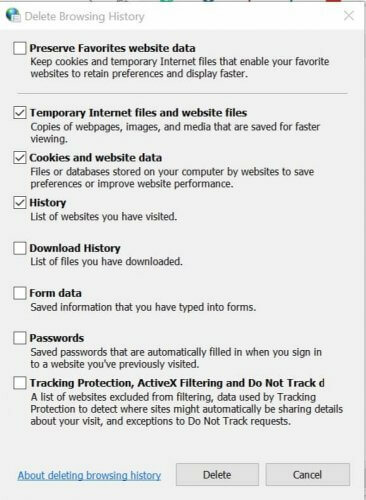
- presse Touche Windows + R pour ouvrir Exécuter.
- Taper inetcpl.cpl et cliquez D'ACCORD.
- Dans la fenêtre Propriétés Internet, cliquez sur le Général languette.
- En dessous de "Historique de navigation", assurez-vous que le "Supprimer l'historique de navigation à la sortieL'option " n'est pas cochée.
- Clique le Effacer bouton.
- Dans la fenêtre Supprimer l'historique de navigation, décochez la case "Conservez les données de votre site Web préféré” option.
- Vérifier "Fichiers Internet temporaires et fichiers de sites Web“, “Cookies et données du site“, "Histoire" option.
- Clique le Effacer bouton.
- Fermez l'option Propriétés Internet.
L'historique de navigation ne s'efface pas? Suivez les étapes de ce guide simple et résolvez le problème en un rien de temps.
3. Modifier les paramètres de données du site Web
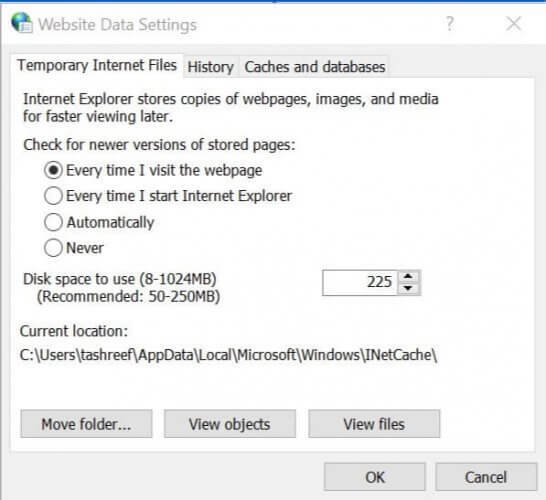
- presse Touche Windows + R pour ouvrir Exécuter.
- Tapez inetcpl.cpl et cliquez sur D'ACCORD.
- Dans le Propriétés Internet fenêtre, cliquez sur le Général languette.
- En dessous de "Historique de navigation", cliquez sur Paramètres. Cela ouvrira les paramètres de données du site Web.
- Sélectionnez le "Chaque fois que je visite la page Web” option.
- Changer Espace disque à utiliser à 225.
- Cliquez sur d'accord pour enregistrer les modifications.
- Clique sur le Sécurité languette.
- Sélectionner Des sites de confiance sous « Sélectionnez une zone pour afficher ou modifier les paramètres de sécurité: ».
- Clique le Placer bouton.
- Dans la fenêtre Site de confiance, saisissez https://*.salesforce.com dans la section « Ajouter ce site Web à la zone ».
- Clique sur le Ajouter bouton.
- Cliquez sur Fermer.
- Du Sécurité onglet, sélectionnez Des sites de confiance de nouveau.
- Clique sur le Niveau personnalisé bouton.
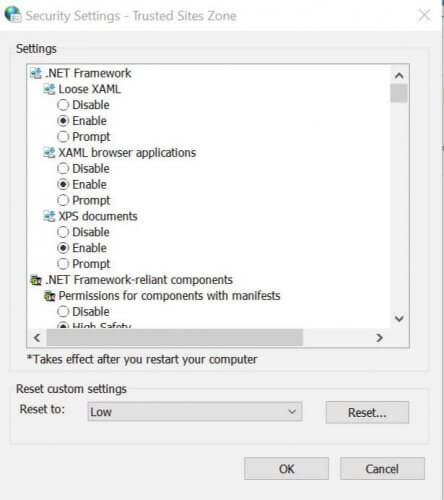
- Sur le "Paramètres de sécurité – Zone Sites de confiance" clique le Réinitialiser à: menu déroulant.
- Réglez-le sur Faible et cliquez Réinitialiser.
- Lorsque vous êtes invité à confirmer l'action, cliquez sur Oui.
Si vous avez besoin de plus d'informations sur la façon d'ajouter des sites de confiance dans Windows 10, jetez un œil à ceci guide détaillé et apprenez à le faire facilement.
4. Modifier les paramètres de sécurité – Zone Sites de confiance
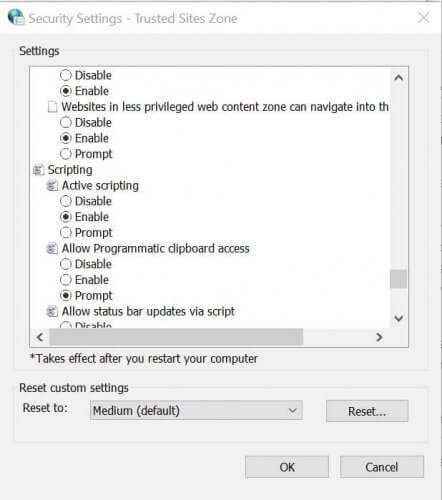
- Sur le "Paramètres de sécurité – Zone Sites de confiance" fenêtre, localisez "Les sites Web dans la zone de contenu Web moins privilégiée peuvent naviguer dans cette zone” sous Paramètres.
- Cliquez sur Activer.
- Localisez maintenant "Afficher un contenu mixte" et réglez-le sur Activer ainsi que.
- Cliquez sur Oui si vous êtes invité à confirmer l'action.
- Maintenant, cherchez "L'initialisation et le script des contrôles ActiveX ne sont pas marqués comme sûrs pour les scripts" et réglez-le sur Activer.
- Cliquez sur d'accord et fermez la fenêtre Propriétés Internet,
- Redémarrez le PC pour appliquer les modifications.
5. Modifier les paramètres de confidentialité
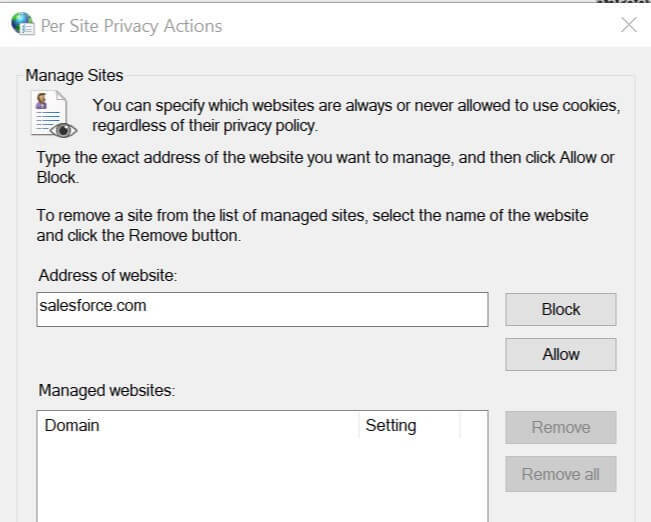
- presse Touche Windows + R pour ouvrir Exécuter.
- Taper inetcpl.cpl. et cliquez D'ACCORD.
- Dans la fenêtre Propriétés Internet, sélectionnez le Intimité languette.
- Cliquez sur le bouton Sites et dans le champ du nom de domaine ajoutez Salesforce.com et cliquez sur Permettre.
- Ensuite, cliquez sur le bouton Avancé dans le Intimité onglet et cochez les cases "Ignorer la gestion automatique des cookies" et "Toujours autoriser les cookies de session", puis clique D'ACCORD.
- Cliquez à nouveau sur l'onglet Avancé.
- S'assurer "Autoriser l'exécution du contenu actif dans les fichiers sur mon ordinateur " est vérifié. Décochez également "vérifier la révocation du certificat du serveur“.
- Fermer Propriétés Internet la fenêtre.
- Redémarrez votre ordinateur et vérifiez les améliorations éventuelles.
L'erreur Salesforce n'est pas connecté à Outlook se produit en raison d'une configuration Internet incorrecte. En suivant les étapes de cet article, vous pouvez résoudre le problème de synchronisation avec Salesforce et Outlook.
Si vous avez d'autres questions ou suggestions, n'hésitez pas à les laisser dans la section commentaires ci-dessous.
HISTOIRES CONNEXES QUE VOUS POURRIEZ AIMER :
- Salesforce ne peut pas se connecter sous Windows 10? Essayez ces solutions
- 8 meilleurs antivirus pour logiciels d'entreprise pour sécuriser votre entreprise
- Meilleur logiciel de collaboration pour les entreprises [Guide 2020]


